Už dávno je pryč ta doba, kdy jsme měli telefony jen na volání a popřípadě na hraní hada. iPhony, stejně jako další chytré telefony, jsou kromě volání určené na fotografování, chatování a další vytváření obsahu. Nejlepší na tom je, že všechen tento obsah můžete z iPhonu (a potažmo samozřejmě také z iPadu), jednoduše sdílet. Ve většině případech sdílíme v iOS a iPadOS obsah tak, že si ho otevřeme, a poté klepneme na ikonu sdílení (čtvereček se šipkou). Zde už si můžeme kromě nativních funkcí (AirDrop, Zprávy, atd.) zvolit sdílení v rámci různých aplikací třetí strany. Co dělat, když se vaše oblíbená aplikace v seznamu neobjeví, popřípadě jak si můžete změnit pořadí aplikací pro sdílení? To se dozvíte v tomto návodu.
Mohlo by vás zajímat
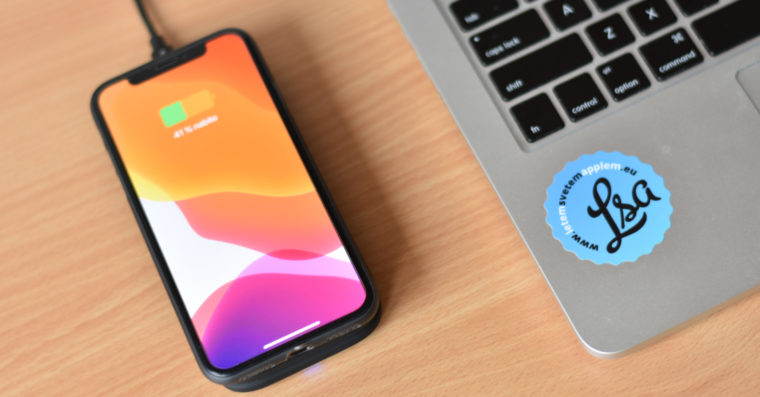
Jak na iPhonu změnit aplikace, které se zobrazují v menu pro sdílení
Nutno podotknout, že různý obsah nabízí různé formy sdílení, tedy v případě, že chcete sdílet například fotografii, tak se mohou zobrazit jiné aplikace pro sdílení, než v případě, že budete chtít sdílet třeba PDF dokument. Prvně je tedy nutné, abyste si našli ten typ obsahu, u něhož chcete menu sdílení upravit. V našem případě si pro příklad ukážeme, jak změnit menu sdílení fotografií. Přesuňte se tedy do aplikace Fotky a rozklikněte si libovolnou fotografii. Jakmile tak učiníte, tak v levém dolním rohu klepněte na ikonu sdílení (čtvereček se šipkou). Jakmile tak učiníte, tak v menu s aplikacemi přejeďte úplně doprava a klepněte na možnost Další… V novém okně poté klepněte vpravo nahoře na Upravit.
Pokud chcete nějaké aplikace přidat či odebrat z menu sdílení, tak stačí, abyste u nich přepnuli přepínač do (ne)aktivní polohy. V případě, že chcete nějakou aplikaci přidat do oblíbených, tak stačí, abyste níže u konkrétní aplikace klepnuli na zelené +, v případě, že aplikaci chcete odebrat z oblíbených, tak na červené –. Uspořádání aplikací poté změníte tak, že v pravé části displeje podržíte prst na ikoně třech čar, a poté je přesunete tam, kam potřebujete. Jakmile budete mít všechny změny kompletní, klepněte vpravo nahoře na Hotovo, a poté opět na Hotovo v levém horním rohu. Nezapomeňte si menu sdílení upravit ve všech aplikacích, popřípadě u různých typů souborů.
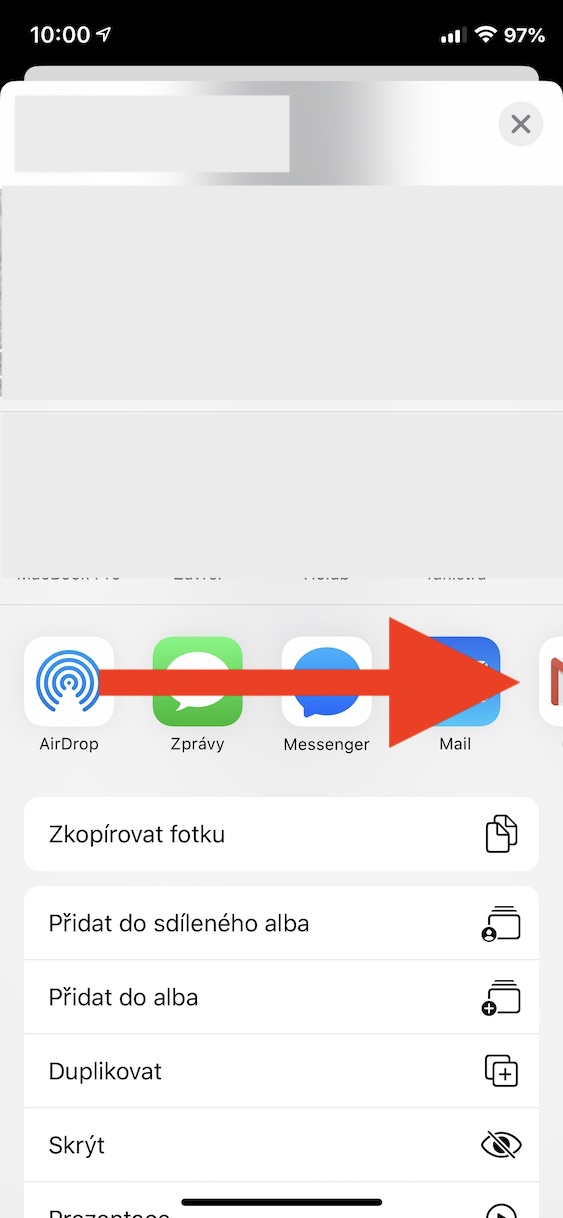
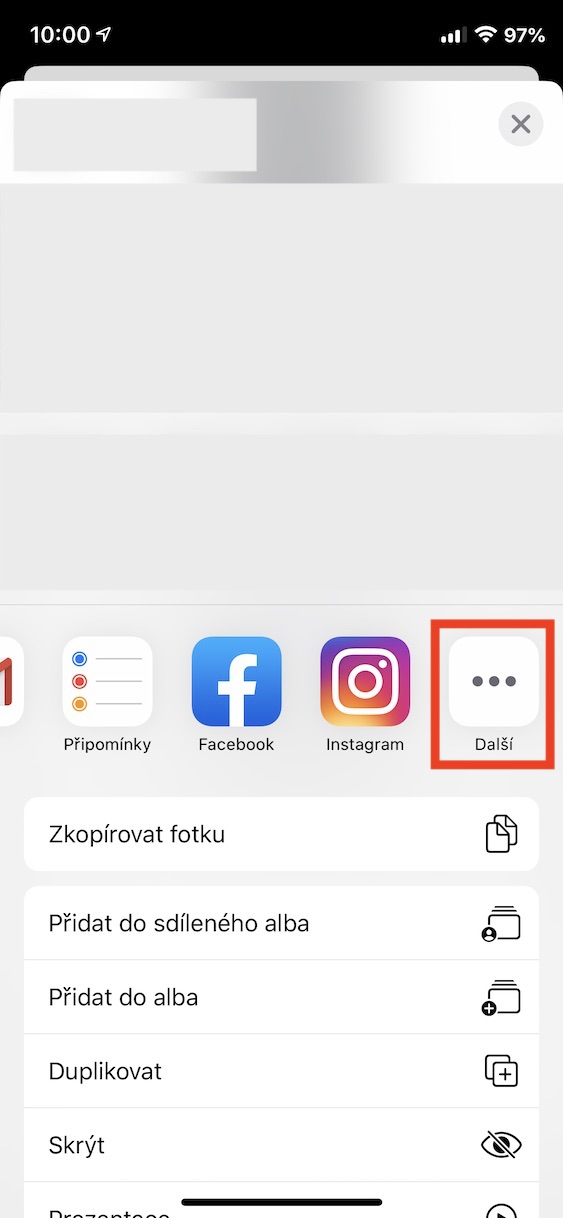
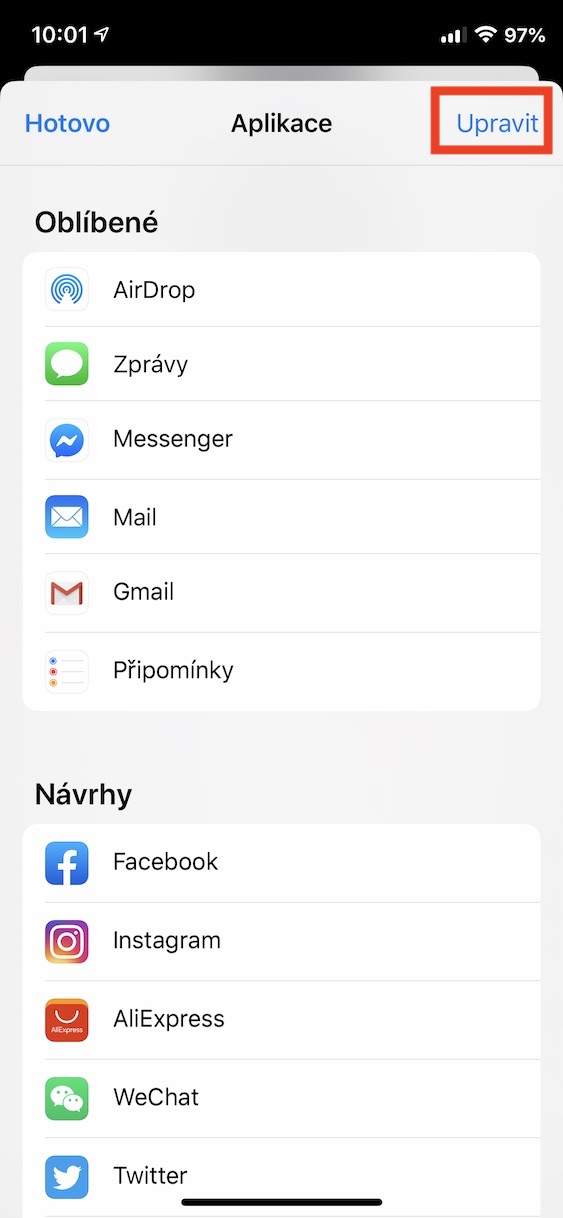
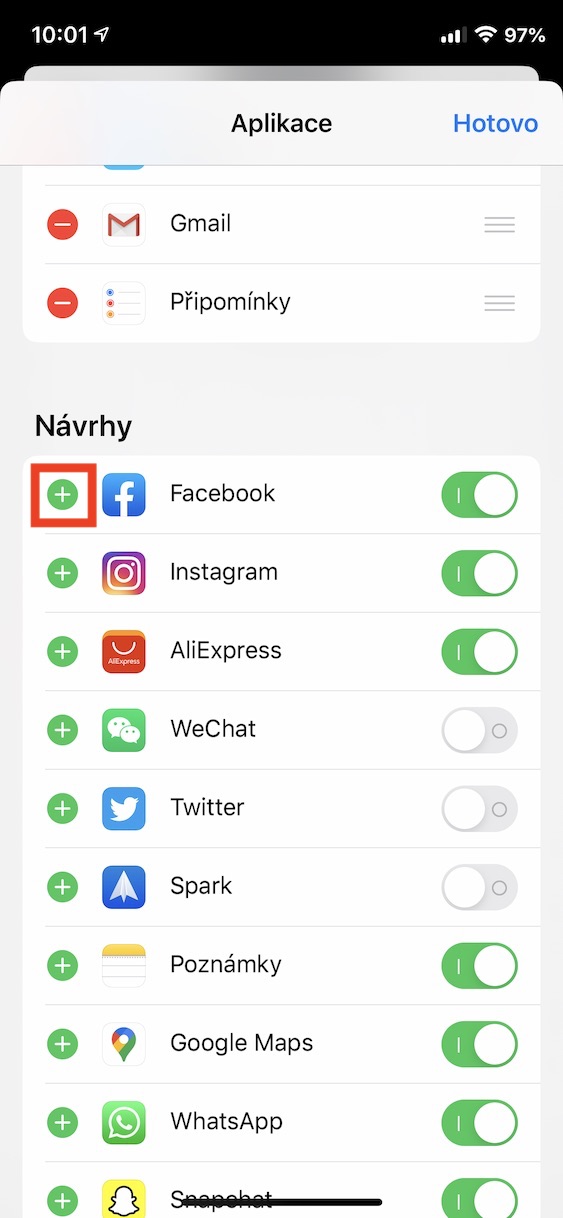

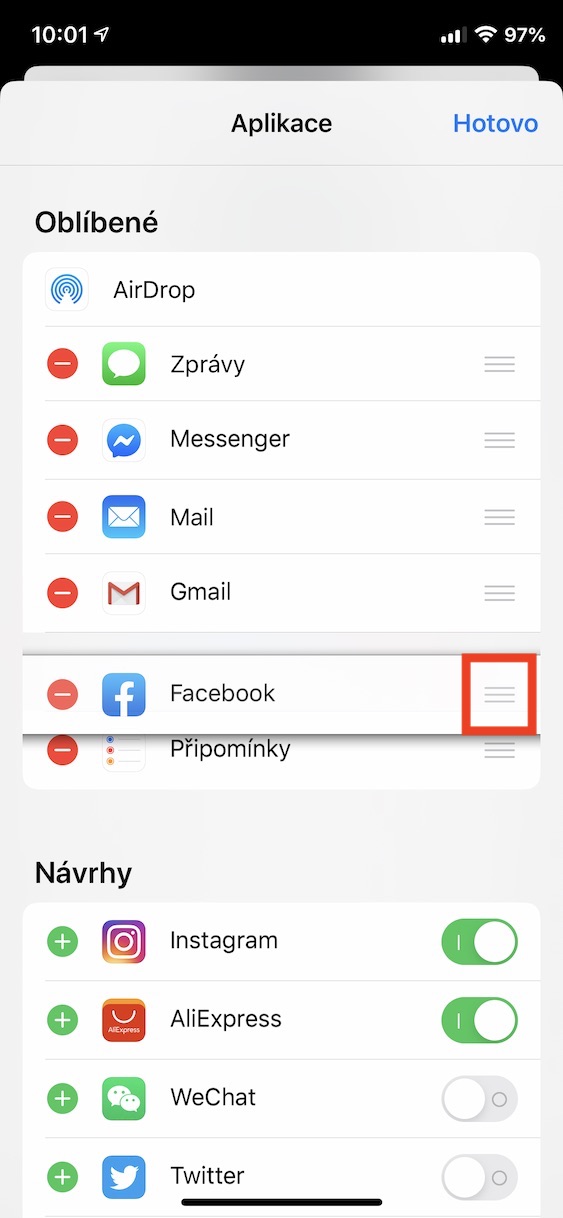
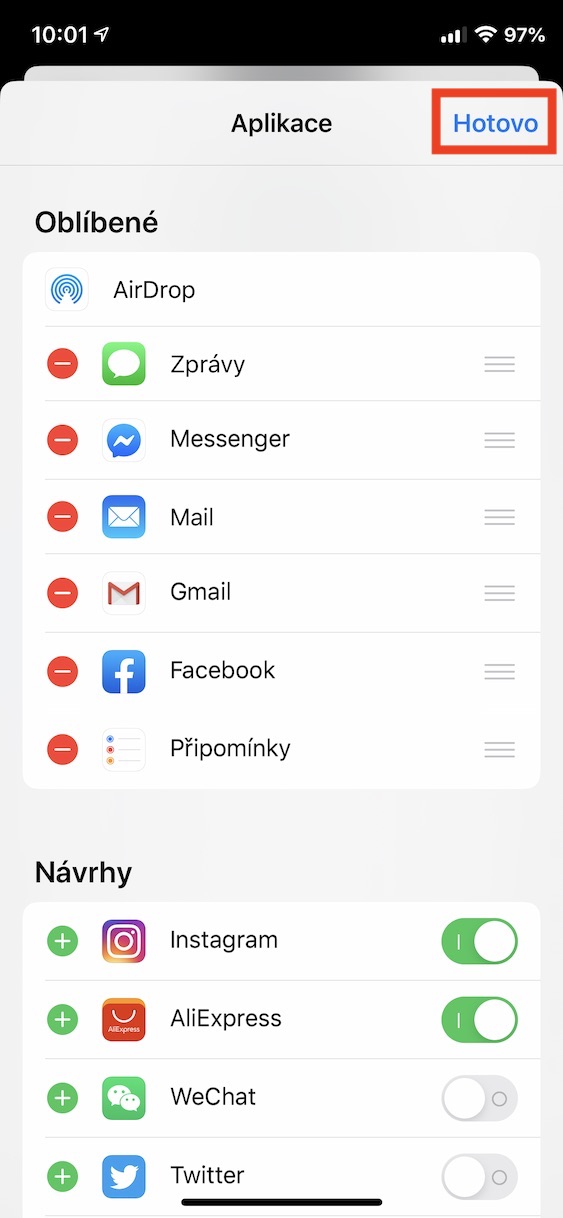
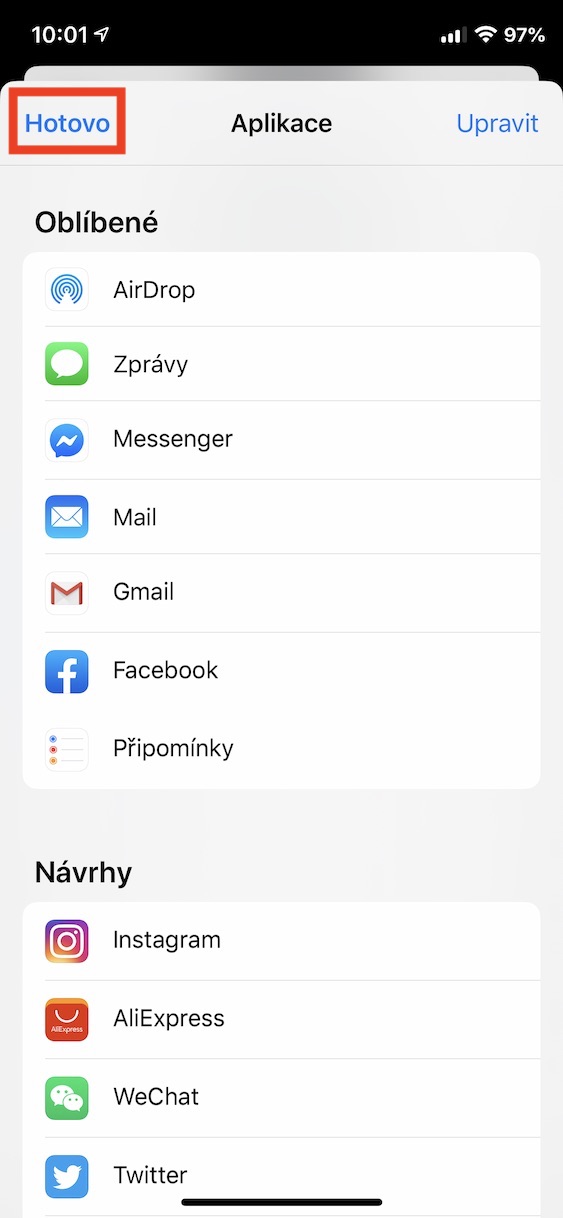



Ahoj… když potřebuji sdílet obsah do aplikaci zmizel mi náhled a ty aplikace nevidím ani když dam 3 tečky přidat nabízí mi to jen sms a e-mail
Ahoj, měla jsem stejný problém… vypla jsem všechno, co jsem měla v iphonu otevřené a restartovala telefon a najednou ve sdílení vidím vše…
Dobrý den, dá se přidat nějakým způsobem aplikace, která není v seznamu nabízených aplikací?